Aug 14, 2025 • Categoría: Recuperación de archivos • Soluciones probadas
Son varias las imágenes que un usuario explora cuando se trata de MS Windows. Por la misma razón, los archivos relacionados se crean en el disco duro. A algunos usuarios no les gusta que se creen estos archivos y prefieren que se detengan. El archivo thumbs.db está relacionado con todas las miniaturas que se crean en el disco duro.
- Parte 1: ¿Qué son los archivos thumbs.db?
- Parte 2: Problemas de seguridad relacionados con los archivos thumbs.db
- Parte 3: ¿Cómo detener permanentemente los archivos para que no se creen nuevamente en Windows 8?
- Parte 4: ¿Cómo detener permanentemente los archivos para que no se creen nuevamente en Windows 7?
- Parte 5: Ventajas del caché thumbs.db
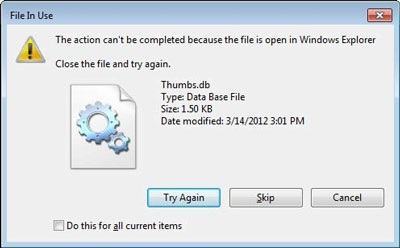
Este tutorial ha sido escrito para asegurar que el usuario obtenga el mejor conocimiento. También se analiza el proceso completo que puedes utilizar para deshacerte del problema. El usuario obtiene una idea interna sobre los archivos thumbs.db y las ideas relacionadas. Para hacer el tutorial más simple y en línea con las peticiones, los procesos que se mencionan están integrados con capturas de pantalla.
Parte 1: ¿Qué son los archivos thumbs.db?
El sistema operativo Windows garantiza que cada vez que el usuario visita un sitio web o ve una imagen en línea, la miniatura se guarda en el caché. Este caché permite a los usuarios ver las imágenes más rápidamente ya que el sistema operativo no tiene que buscar las imágenes cada vez que se visita el sitio. Hay otro caché que se conoce como archivos thumbs.db ocultos. Estos son los archivos que representan las miniaturas en la carpeta. Permite al usuario ver las imágenes que se muestran cuando se accede a un escritorio.
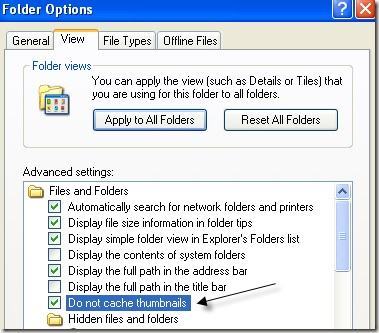
El directorio que se utiliza en este sentido es el mismo que el del archivo thumbs.db normal. Estos no son los archivos del sistema y por lo tanto no hay ninguna molestia para eliminarlos ya que es seguro. Sin embargo, si el usuario no quiere que este directorio se cree una y otra vez, hay un proceso que debe seguirse para realizar el trabajo. Este proceso permite a los usuarios no ver los archivos thumbs.db una y otra vez y también impide su auto-creación.
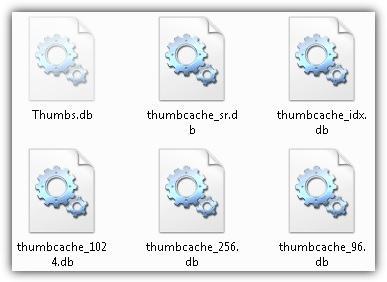
Parte 2: Problemas de seguridad relacionados con los archivos thumbs.db
No hay ningún problema de seguridad relacionado con esta idea, ya que se crean miniaturas inofensivas. También significa que el usuario no tiene que preocuparse por cualquier amenaza de virus o malware. Sin embargo, en algunos casos, hay problemas que llevan a que los archivos thumbs.db se corrompan. Como resultado, se dañan y por lo tanto se convierten en una amenaza para la seguridad. En todos estos casos, el usuario no puede eliminar los archivos por completo. Un programa antivirus actualizado es el que se debe utilizar para realizar el trabajo de forma sencilla y acorde con las demandas de los usuarios.
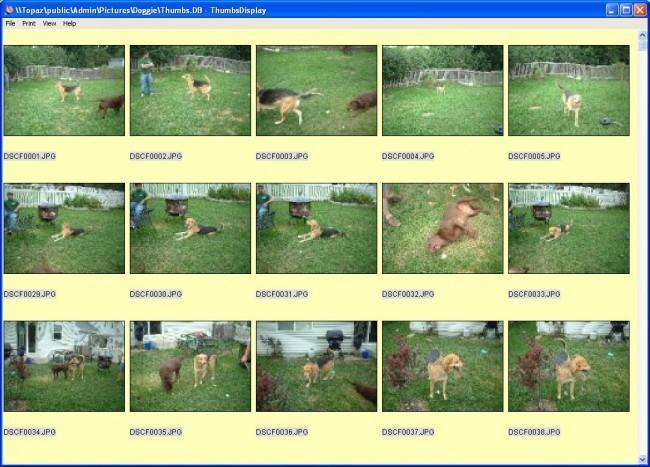
Parte 3: ¿Cómo detener permanentemente los archivos para que no se creen nuevamente en Windows 8?
Hay un proceso que el usuario debe seguir para asegurarse de que el trabajo está hecho. Este proceso asegura que el usuario nunca tendrá el problema de nuevo, ya que detiene la creación de archivos thumbs.db permanentemente. Para llegar a la base del proceso, se deben seguir los pasos que se mencionan a continuación. También significa que el usuario no necesita enfrentar ningún problema, ya que también están incorporados con las capturas de pantalla.
1. El usuario debe pulsar la tecla Windows + R y escribir el comando gpedit.msc para continuar con el proceso:
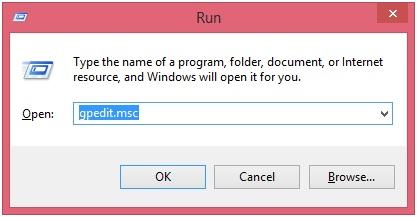
2. Una vez pulsada la tecla Enter, aparecerá el siguiente menú. El usuario puede ver las distintas opciones por las que puede desplazarse en este caso:
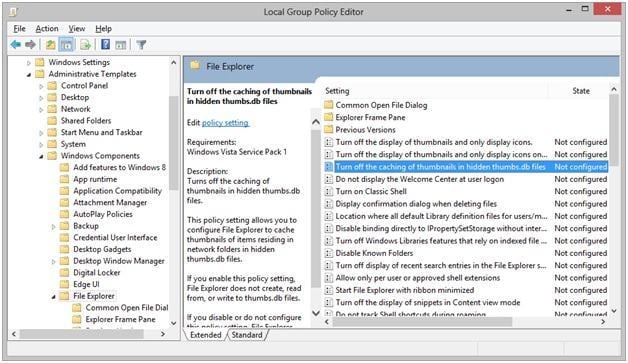
3. La ruta que se debe seguir es configuración de usuario > plantillas administrativas > componentes de windows > explorador de archivos:
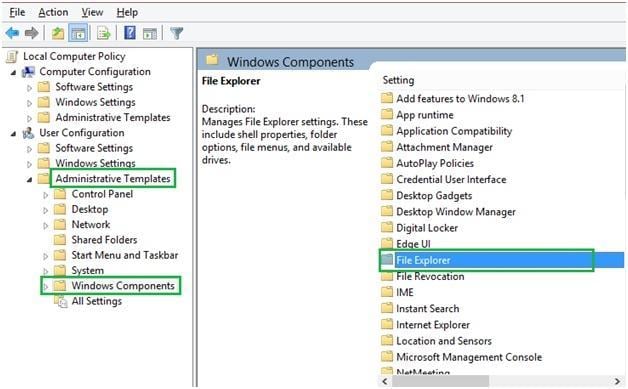
4. En la siguiente página, el usuario debe hacer clic en la opción "Desactivar el almacenamiento en caché de las miniaturas en los archivos Thumbs.db ocultos":
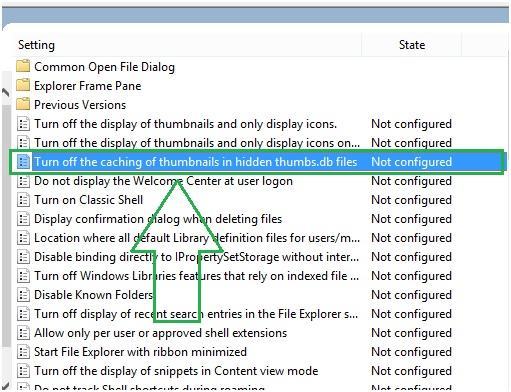
5. Una vez que aparezca la interfaz, el usuario debe hacer clic en la opción de habilitar para activar la configuración. Esto también completa el proceso en su totalidad:
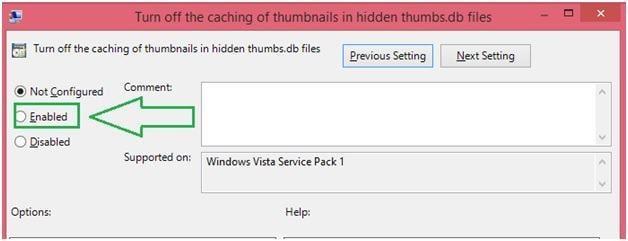
Nota
El usuario puede equivocarse al seleccionar la opción desactivar. Esto debe tenerse en cuenta en particular, ya que la mayoría de los usuarios piensan que la desactivación de ellos va a resolver el problema. El hecho es que desactivarlos causará aún más problemas, ya que esto nunca permitirá que el equipo desactive los archivos thumbs.db.
Parte 4: ¿Cómo detener permanentemente los archivos para que no se creen nuevamente en Windows 7?
El usuario debe asegurarse de que el proceso que se ha mencionado hace un momento, es el que se sede seguir:
1. El usuario debe presionar la tecla Windows + R y escribir gpedit.msc:
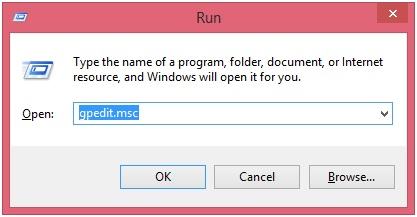
2. El usuario puede ver la interfaz que se muestra a continuación:
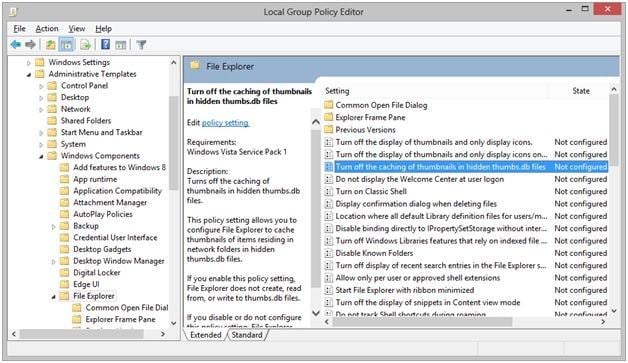
3. La ruta que debe seguirse es: Configuración del usuario > plantillas administrativas > componentes de Windows > explorador de Windows:
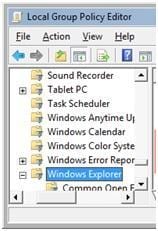
4. El usuario debe asegurarse de que las opciones resaltadas están desactivadas para completar el proceso:
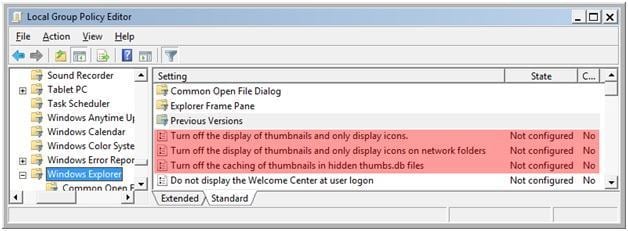
Parte 5: Ventajas del caché thumbs.db
Existen varias ventajas asociadas a los archivos thumbs.db. El usuario debe leer alguna de estass para llegar a conocer los hechos que están relacionados con la memoria caché en general:
• Es una memoria que se ha construido en el CPU del equipo. Por lo tanto, es una de las memorias más utilizadas y es extremadamente rápida. También asegura que el usuario obtenga los archivos de imagen extremadamente rápido en comparación con las otras memorias en general.
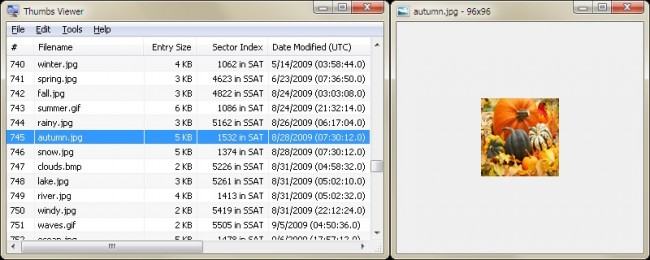
• Contiene la información que está en línea con las instrucciones de los usuarios. Por lo tanto, asegura que el usuario obtenga la mejor y más avanzada experiencia cuando se trata de obtener la información en su totalidad.
Es uno de los procesos más utilizados para deshabilitar el archivo thumbs.db que se ha mencionado aquí. El usuario, por lo tanto, debe asegurarse de seguir el que le resulte más fácil. Hay varios otros foros que están en línea y ofrecen otras soluciones. Los que se han mencionado aquí son los que son fáciles de seguir y están en línea con las demandas de los usuarios. También significa que el usuario no debe preocuparse por el proceso siguiente, ya que están incorporados con las capturas de pantalla. También debe tenerse en cuenta que el usuario puede aplicar los mismos procesos en las otras versiones de Windows.

Tu Programa de Recuperación de Datos de Computadora Seguro y Confiable
- Recupera archivos perdidos o eliminados, como fotos, audio, música, correos electrónicos de cualquier dispositivo de almacenamiento de forma eficaz, segura y completa.
- Soporta la recuperación de datos de la papelera de reciclaje, disco duro, tarjeta de memoria, unidad flash, cámara digital y videocámaras.
- Soporta la recuperación de datos por eliminación repentina, formateo, corrupción del disco duro, ataque de virus, caída del sistema en diferentes situaciones.
Soluciones para archivos
- Recuperar documentos
- Borrar y recuperar archivos
- ¿Cómo Eliminar archivos?
- ¿Cómo Recuperar Archivos Eliminados Permanentemente?
- ¿Cómo recuperar archivos gratis?
- ¿Cómo recuperar archivos de Illustrator eliminados?
- Eliminar y recuperar más





Alfonso Cervera
staff Editor